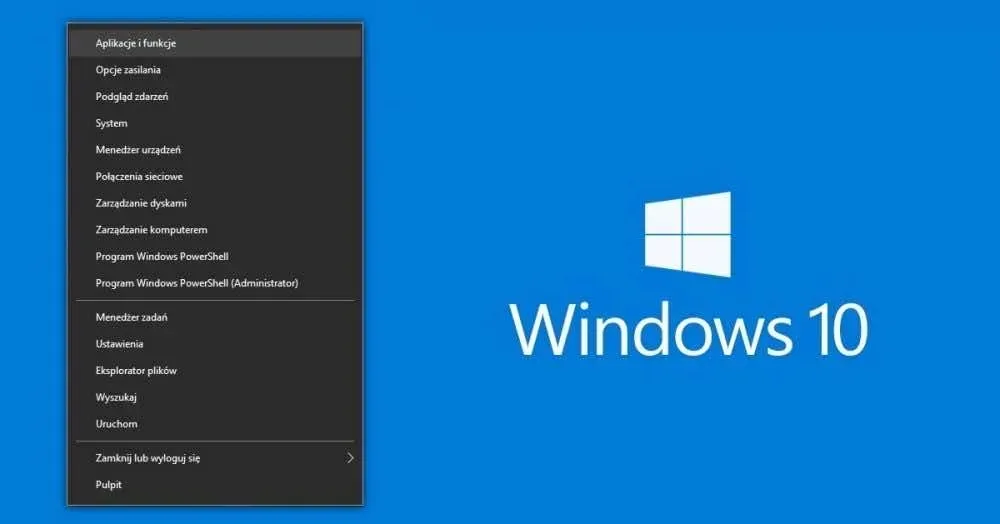Cofnięcie systemu Windows 11 do Windows 10 może być konieczne w przypadku problemów z kompatybilnością lub niezadowolenia z nowej wersji systemu. Na szczęście, jeśli minęło mniej niż 10 dni od aktualizacji, proces ten jest stosunkowo prosty. Wystarczy przejść do ustawień systemu, gdzie można znaleźć opcję cofnięcia do wcześniejszej wersji. Ważne jest, aby pamiętać, że po upływie tego okresu jedyną możliwością jest ponowna instalacja Windows 10, co wiąże się z ryzykiem utraty danych.
W tym artykule omówimy, jak skutecznie cofnąć Windows 11 do Windows 10, aby uniknąć problemów z kompatybilnością. Podpowiemy również, jak przygotować się do tego procesu oraz jakie kroki podjąć, jeśli cofnięcie systemu nie powiedzie się.
Najistotniejsze informacje:- Możliwość cofnięcia do Windows 10 jest dostępna tylko przez 10 dni po aktualizacji.
- Podczas cofania systemu zachowane zostaną pliki osobiste, ale usunięte aplikacje zainstalowane po aktualizacji.
- Po 10 dniach konieczna jest ponowna instalacja Windows 10, co wiąże się z ryzykiem utraty danych, dlatego zaleca się wykonanie kopii zapasowej.
- Warto znać najczęstsze problemy z Windows 11, aby uniknąć frustracji i nieprzyjemnych niespodzianek.
- Przygotowanie do cofnięcia systemu obejmuje tworzenie kopii zapasowej i sprawdzenie kompatybilności aplikacji.
Jak cofnąć Windows 11 do 10 w ciągu 10 dni z zachowaniem danych
Aby cofnąć Windows 11 do Windows 10, musisz działać w ciągu pierwszych 10 dni od aktualizacji. Proces ten jest prosty, ale wymaga kilku kroków, które musisz wykonać w odpowiedniej kolejności. Najpierw przejdź do Ustawień systemu, a następnie wybierz zakładkę System. W menu po lewej stronie znajdziesz opcję Odzyskiwanie.
W sekcji Opcje odzyskiwania znajdziesz przycisk Wróć (lub Cofnij). Kliknij go, a system poprosi cię o podanie powodu powrotu, co jest zbierane tylko do celów statystycznych. Następnie postępuj zgodnie z instrukcjami kreatora, aby zakończyć proces. Pamiętaj, że jeśli minęło już 10 dni, pliki potrzebne do cofnięcia systemu są usuwane, a jedyną opcją będzie ponowna instalacja Windows 10.
Krok po kroku: Proces cofania do Windows 10 bez utraty plików
Rozpocznij proces cofania, przechodząc do Ustawień systemu i wybierając System, a następnie Odzyskiwanie. Kliknij Wróć. System poprosi cię o potwierdzenie, że chcesz wrócić do Windows 10. Wybierz odpowiednią opcję, a następnie kliknij Kontynuuj. W trakcie tego procesu twoje osobiste pliki zostaną zachowane, ale aplikacje i sterowniki zainstalowane po aktualizacji do Windows 11 zostaną usunięte.
Podczas cofania do Windows 10, system przeprowadzi cię przez kilka kroków, w tym potwierdzenie, że rozumiesz, co się stanie. Po zakończeniu procesu komputer automatycznie się uruchomi, a ty będziesz mógł korzystać z Windows 10 tak, jak przed aktualizacją. Warto wiedzieć, że niektóre ustawienia systemowe mogą wrócić do domyślnych wartości.
Jeśli proces przebiega pomyślnie, możesz oczekiwać, że twój komputer będzie działał tak, jak wcześniej, z zachowaniem wszystkich osobistych plików. Upewnij się, że wszystkie ważne dane zostały zapisane, aby uniknąć ich utraty w przyszłości. Pamiętaj, że jeśli napotkasz jakiekolwiek problemy, możesz zawsze skorzystać z pomocy technicznej Microsoftu.
Co zrobić, jeśli minęło 10 dni: Alternatywne metody przywracania
Jeśli minęło 10 dni od aktualizacji do Windows 11, a ty nadal chcesz wrócić do Windows 10, nie martw się — istnieją alternatywne metody. Najczęściej stosowaną opcją jest ponowna instalacja Windows 10 z nośnika, takiego jak pendrive. W tym przypadku będziesz musiał pobrać narzędzie do tworzenia nośnika instalacyjnego z oficjalnej strony Microsoftu. Po pobraniu, uruchom narzędzie i postępuj zgodnie z instrukcjami, aby utworzyć bootowalny pendrive.
Po utworzeniu nośnika, uruchom komputer z pendrive’a. Wybierz opcję instalacji Windows 10 i postępuj zgodnie z instrukcjami na ekranie. Pamiętaj, że ta metoda może prowadzić do utraty danych, ponieważ wszystkie pliki i aplikacje na partycji systemowej zostaną usunięte. Dlatego przed rozpoczęciem procesu zrób kopię zapasową wszystkich ważnych danych, aby uniknąć ich utraty.Najczęstsze problemy z Windows 11: Co może Cię zniechęcić
Wielu użytkowników Windows 11 doświadcza problemów, które mogą zniechęcać do korzystania z tej wersji systemu. Jednym z najczęstszych problemów jest niekompatybilność oprogramowania. Użytkownicy zgłaszają, że niektóre aplikacje, które działały bez zarzutu na Windows 10, nie uruchamiają się lub działają z błędami na Windows 11. Na przykład, programy do edycji wideo, takie jak Adobe Premiere Pro, mogą mieć trudności z pełnym wykorzystaniem nowych funkcji systemu, co prowadzi do frustracji.Kolejnym istotnym problemem są problemy z wydajnością. Użytkownicy często zauważają, że ich komputery działają wolniej po aktualizacji do Windows 11. Przykładem może być użytkownik, który zauważył, że jego laptop z 16 GB RAM-u i nowoczesnym procesorem Intel i7 działał znacznie sprawniej na Windows 10. Po aktualizacji do Windows 11 system często zamrażał się, a uruchamianie aplikacji zajmowało więcej czasu. Tego rodzaju doświadczenia mogą skłonić użytkowników do rozważenia powrotu do starszej wersji.
Ostatnim, ale nie mniej ważnym problemem jest zgłaszany brak wsparcia dla starszych urządzeń. Użytkownicy starszych laptopów i komputerów stacjonarnych często napotykają trudności z aktualizacją sterowników, co prowadzi do problemów z działaniem sprzętu. Na przykład, wiele osób posiadających starsze drukarki zgłasza, że nie mogą znaleźć odpowiednich sterowników do Windows 11, co uniemożliwia im korzystanie z urządzeń. Takie sytuacje mogą skutecznie zniechęcać do korzystania z nowego systemu operacyjnego.
- Niekompatybilność oprogramowania – Problemy z uruchamianiem aplikacji, które działały na Windows 10.
- Problemy z wydajnością – Wolniejsze działanie komputerów po aktualizacji do Windows 11.
- Brak wsparcia dla starszych urządzeń – Trudności w znalezieniu sterowników do starszego sprzętu.

Przygotowanie do cofnięcia systemu: Jak zabezpieczyć swoje dane
Przed podjęciem decyzji o cofnięciu Windows 11 do Windows 10, ważne jest, aby odpowiednio zabezpieczyć swoje dane. Pierwszym krokiem jest tworzenie kopii zapasowej wszystkich istotnych plików. Niezależnie od metody, jaką wybierzesz, upewnij się, że wszystkie ważne dokumenty, zdjęcia i inne pliki są bezpieczne. Możesz wykorzystać zewnętrzne nośniki, takie jak dyski USB lub zewnętrzne dyski twarde, aby przechować swoje dane. Alternatywnie, możesz skorzystać z usług chmurowych, takich jak Google Drive czy OneDrive, które oferują łatwy dostęp do plików z różnych urządzeń.Drugim krokiem jest sprawdzenie kompatybilności systemu przed rozpoczęciem procesu cofania. Upewnij się, że wszystkie aplikacje, z których korzystasz, będą działały na Windows 10. Możesz to zrobić, odwiedzając strony internetowe dostawców oprogramowania lub korzystając z narzędzi diagnostycznych, które informują o zgodności aplikacji z różnymi wersjami systemu. Sprawdzenie kompatybilności pozwoli uniknąć problemów po powrocie do starszej wersji systemu.
| Metoda tworzenia kopii zapasowej | Efektywność |
|---|---|
| Zewnętrzny dysk twardy | Wysoka - duża pojemność, łatwe przenoszenie |
| Pendrive | Średnia - mniejsza pojemność, wygodne do transportu |
| Usługi chmurowe (np. Google Drive, OneDrive) | Wysoka - dostęp z każdego miejsca, automatyczne synchronizowanie |
Typowe błędy podczas cofania systemu i ich rozwiązania
Podczas procesu cofania Windows 11 do Windows 10, użytkownicy mogą napotkać różne błędy. Jednym z najczęstszych problemów jest niepowodzenie w uruchomieniu procesu cofania. Może to być spowodowane brakiem odpowiednich plików systemowych, które zostały usunięte po upływie 10 dni od aktualizacji. Aby rozwiązać ten problem, upewnij się, że masz dostęp do nośnika instalacyjnego Windows 10, który pozwoli na przeprowadzenie czystej instalacji systemu. W takim przypadku ważne jest, aby wcześniej wykonać kopię zapasową wszystkich danych.
Kolejnym typowym błędem jest problemy z kompatybilnością aplikacji po cofnięciu systemu. Użytkownicy często zgłaszają, że niektóre aplikacje nie działają poprawnie po powrocie do Windows 10. Aby rozwiązać ten problem, można spróbować zaktualizować aplikacje do najnowszych wersji, które są zgodne z Windows 10. W przypadku, gdy aplikacja nadal nie działa, warto rozważyć jej ponowną instalację lub skontaktować się z producentem oprogramowania w celu uzyskania wsparcia.
Ostatnim problemem, z którym można się spotkać, są problemy z aktualizacją sterowników po cofnięciu systemu. Użytkownicy mogą zauważyć, że niektóre urządzenia, takie jak drukarki czy karty graficzne, przestają działać poprawnie. Aby to naprawić, należy odwiedzić stronę producenta sprzętu i pobrać najnowsze sterowniki przeznaczone dla Windows 10. Warto również skorzystać z menedżera urządzeń w systemie, aby ręcznie zaktualizować lub przywrócić sterowniki do wcześniejszych wersji.
- Niepowodzenie w uruchomieniu procesu cofania – Upewnij się, że masz nośnik instalacyjny Windows 10.
- Problemy z kompatybilnością aplikacji – Zaktualizuj aplikacje lub zainstaluj je ponownie.
- Problemy z aktualizacją sterowników – Pobierz najnowsze sterowniki ze strony producenta sprzętu.
Jak przywrócić system, gdy napotkasz problemy z instalacją
Jeśli proces cofania do Windows 10 nie powiódł się, istnieje kilka metod przywrócenia systemu. Pierwszą z nich jest przywracanie systemu, które można przeprowadzić, jeśli masz utworzone punkty przywracania. Aby to zrobić, uruchom komputer w trybie awaryjnym, a następnie przejdź do opcji przywracania systemu w panelu sterowania. Wybierz punkt przywracania sprzed aktualizacji do Windows 11, co powinno przywrócić system do wcześniejszego stanu.
Inną opcją jest skorzystanie z narzędzi odzyskiwania, które są dostępne w systemie Windows 10. Możesz użyć narzędzia do naprawy systemu, które znajdziesz na nośniku instalacyjnym Windows 10. Wystarczy uruchomić komputer z nośnika, a następnie wybrać opcję naprawy systemu. Ta metoda pozwoli na naprawę uszkodzonych plików systemowych i przywrócenie komputera do pełnej funkcjonalności.
Jak skutecznie unikać problemów po aktualizacji systemu
Aby zminimalizować problemy związane z aktualizacją systemu, warto wprowadzić kilka praktycznych działań jeszcze przed przeprowadzeniem aktualizacji. Przede wszystkim, regularne tworzenie kopii zapasowych danych oraz punktów przywracania systemu powinno stać się nawykiem. Można to osiągnąć, korzystając z automatycznych rozwiązań do backupu, które zapewnią, że wszystkie ważne pliki będą zawsze zabezpieczone przed nieprzewidzianymi sytuacjami. Warto także rozważyć użycie oprogramowania do monitorowania wydajności systemu, które może pomóc w identyfikacji problemów jeszcze przed ich wystąpieniem, umożliwiając szybsze działanie w razie potrzeby.
Dodatkowo, przed aktualizacją systemu zaleca się sprawdzenie opinii użytkowników na temat nowej wersji Windows. Fora internetowe, grupy dyskusyjne oraz recenzje mogą dostarczyć cennych informacji na temat potencjalnych problemów, które mogą wystąpić po aktualizacji. Dzięki temu można podjąć świadome decyzje, na przykład zrezygnować z aktualizacji, jeśli opinie są przeważnie negatywne. Takie podejście nie tylko zwiększa bezpieczeństwo danych, ale także pozwala na bardziej płynne i stabilne korzystanie z systemu operacyjnego.